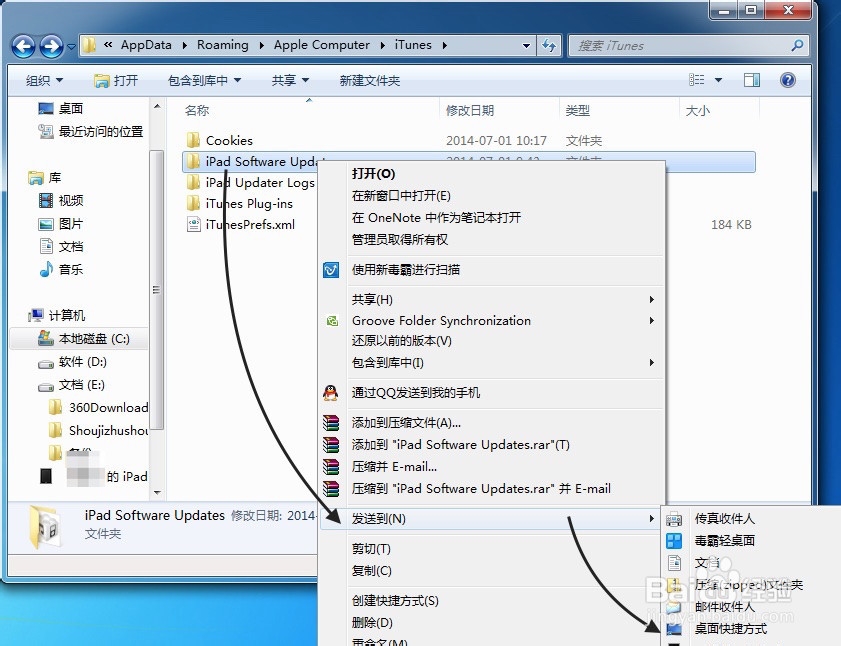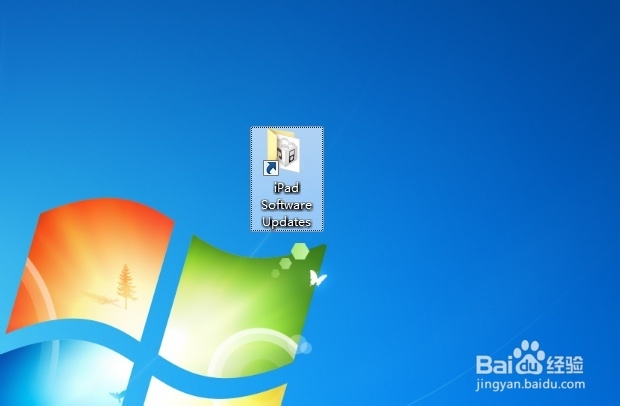1、这里以 Windows7 系统为例,打开“计算机”后,再打开 C 盘,如图所示
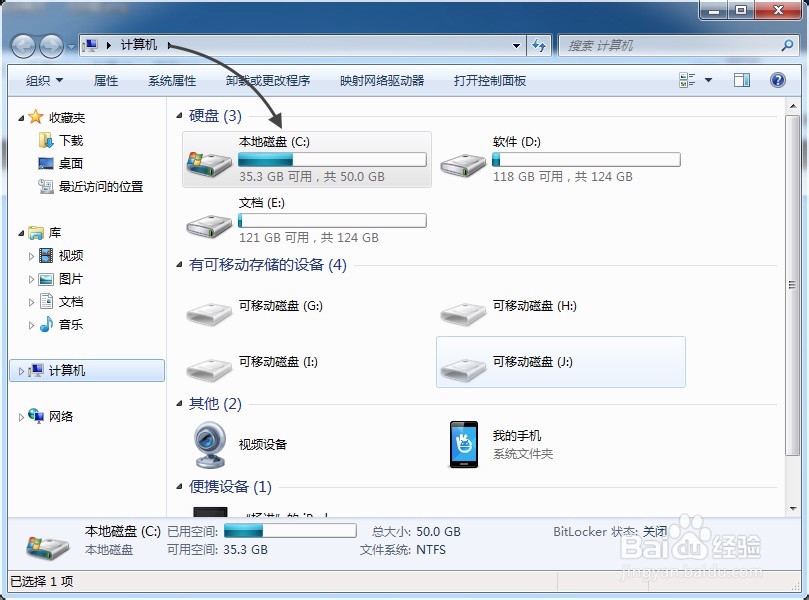
2、打开 C 盘以后,请点击打开“用户”目录。如果你的 C 盘下没有用用户这个目录的话,打开同名的 User 目录即可。
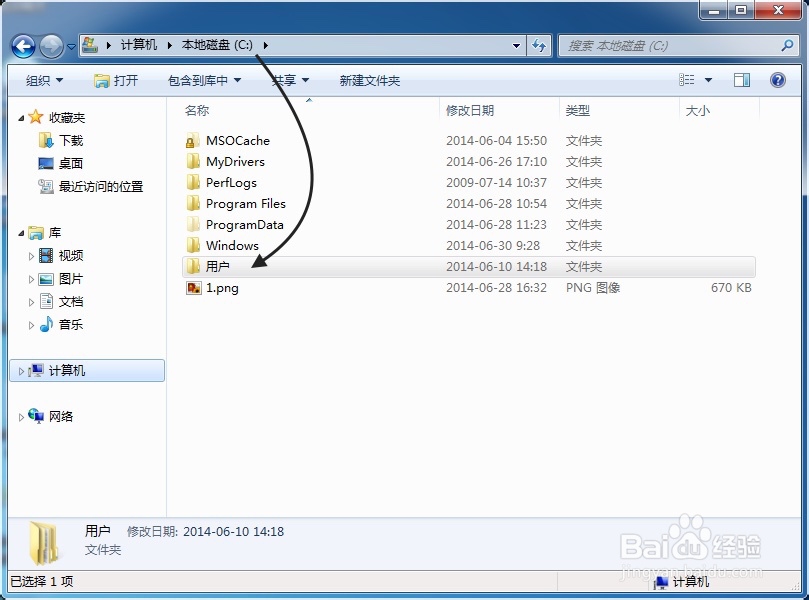
3、在用户目录下会存放当前电脑上所有用户的数据资料,所以这里会出现多个账户目录。我当前所使用的用户是 Administrator 这个,点击打开。
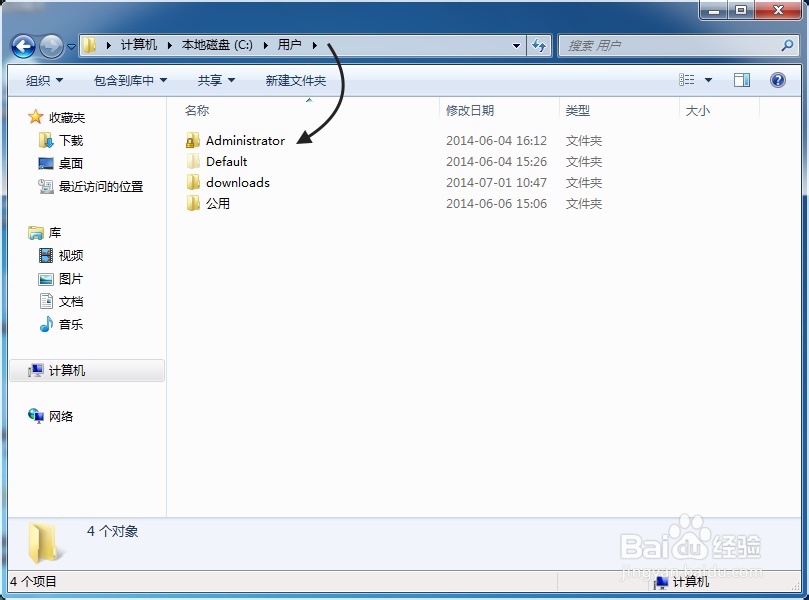
4、如果我不知道当前是登录的那个账户的话,可以点击左下角的开始按钮,然后在开始菜单的右上角即可看到账户名称了。
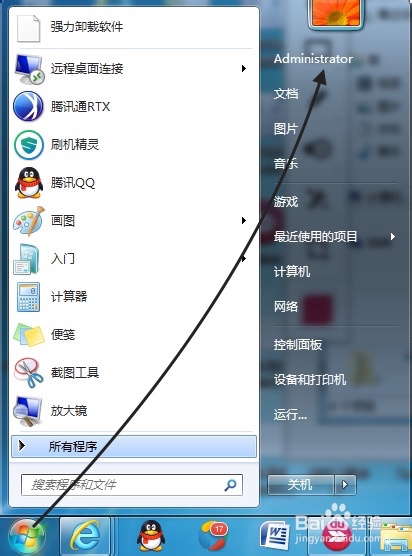
5、接下来在当前账户目录中,找到并打开 AppData 这个目录,如图所示

6、随后请点击打开 Roaming 这个目录,如图所示

7、接着点击打开 Apple Computer 这个目录,如图所示
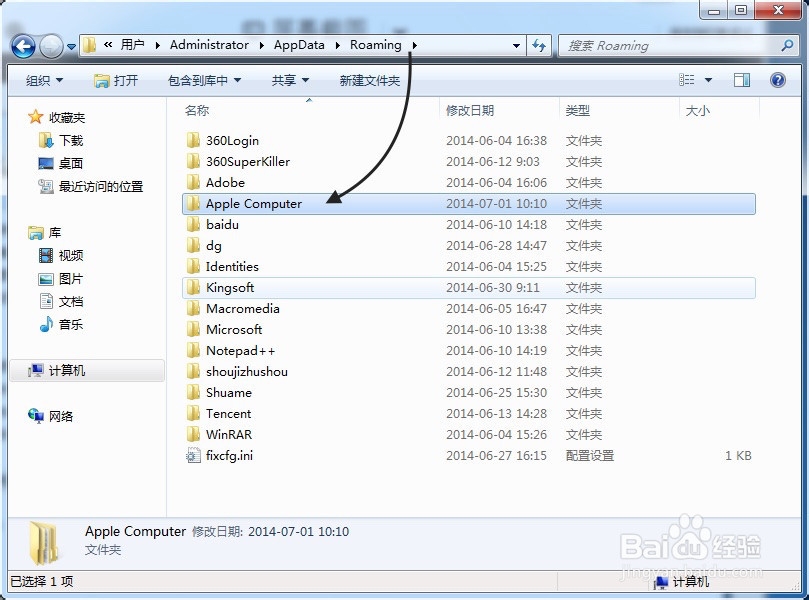
8、在 Apple Computer 目录中,点击打开 iTunes 目录,如图所示
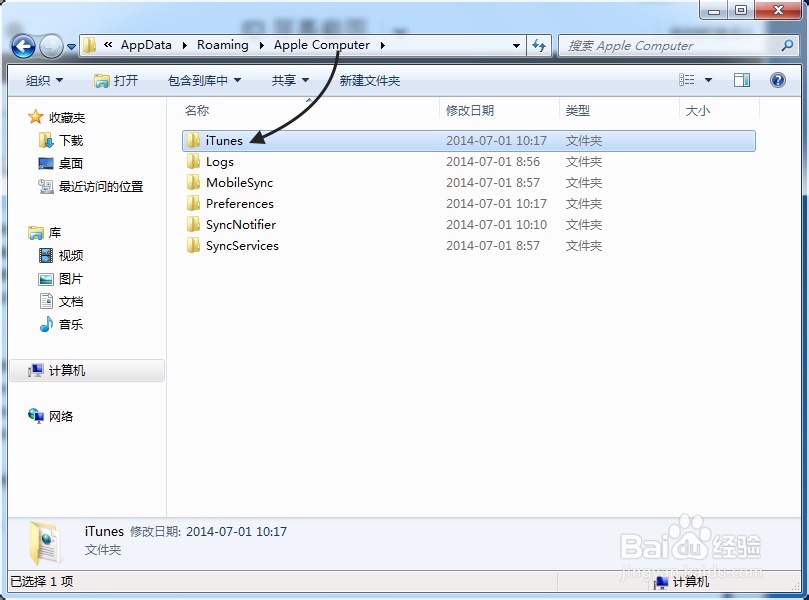
9、在 iTunes 这个目录下,此时即可看到用于存放各类设备升级固件的目录。图中指向的是一个用于 iPad 升级的目录,如果你的是 iPhone 的话,就点击打开有 iPhone 字样的目录。
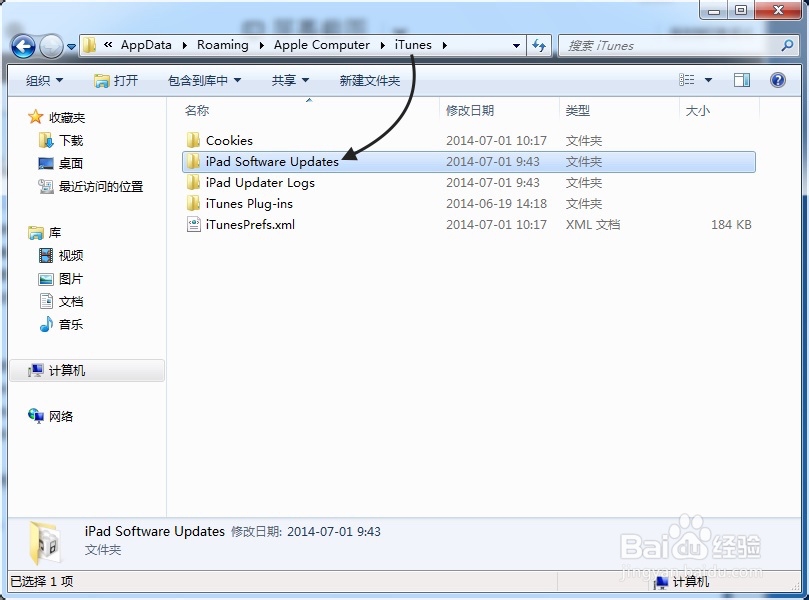
10、随后即可看到有一个用于 iPad 升级的 iOS7.1.2 固件,大小有1个多G,如图所示

11、最后就可以把这个升级固件删除掉,释放出它所占用的磁盘空间了。由于这个存放固件的目录很深,而且不好记,可以为了日后方便,把这个用于有存放固件的目录发送一个快捷方式到桌面。